Hoy en día, cuando la comunicación se vuelve cada vez más conveniente, las personas pueden comunicarse entre sí de manera fácil y rápida a través de mensajes en línea. Cada vez más organizaciones también están acostumbradas a distribuir notificaciones a sus suscriptores a través de mensajes. En este contexto, ¿su buzón se llena todos los días con todo tipo de mensajes? Es probable que haya spam o mensajes que ya no son necesarios, lo que lleva a la posibilidad de que borre accidentalmente un mensaje importante al borrar el contenido. En este punto, es posible que se sienta confundido y aterrorizado y se apresure a recuperarlos.
Para resolver este problema, le presentaremos cómo recuperar mensajes eliminados de iOS con o sin respaldo respectivamente. Instrucciones detalladas paso a paso acompañarán a cada método, ¡así que no necesita preocuparse por no saber cómo hacerlo!

La forma más rápida de recuperar mensajes eliminados accidentalmente en dispositivos iOS es encontrarlos a través de Eliminados recientemente y recuperarlos directamente. Es importante tener en cuenta que solo ofrecerá la función Eliminados recientemente si su dispositivo ejecuta iOS 8 o versiones posteriores. Por lo general, los mensajes eliminados se pueden guardar en la carpeta Eliminados recientemente durante 30 días. Dentro de los 30 días, puede recuperarlos en cualquier momento. Este método no requiere una operación complicada y se puede realizar directamente en la aplicación Mensajes. Aquí presentaremos los pasos para recuperar los mensajes eliminados en el iPad. Esto se aplica de manera similar en todos los demás dispositivos iOS.

Este enfoque lo ayuda a obtener una vista previa de los mensajes eliminados antes de restaurarlos. Sin embargo, debe tenerse en cuenta que si ha configurado eliminaciones permanentes, este método no lo ayudará a restaurarlos y es posible que deba recurrir a métodos o herramientas más avanzados.
Además de operar directamente en su dispositivo iOS, le recomendamos que utilice una de las mejores herramientas de recuperación de datos, Recuperación de datos de iPhone de Aiseesoft. Puede ayudarlo en más escenarios que los métodos ordinarios. Además de los dispositivos normales, también garantiza que pueda recuperar mensajes eliminados de iPad/iPod/iPhone con varios problemas, que incluyen eliminación accidental, daños por agua, piezas rotas, iPhone perdido o robado, problemas del sistema, dispositivo atascado, etc. Ofrece 3 reparaciones Modos que lo ayudan a recuperar archivos perdidos almacenados en dispositivos iOS, iTunes y copias de seguridad de iCloud. iPhone Data Recovery utiliza aceleración Intel avanzada y configuración de hardware, por lo que además de garantizar una alta tasa de éxito de reparación, también logra una mayor eficiencia que otras herramientas de reparación en el mercado.
100% Seguro. Sin anuncios.
100% Seguro. Sin anuncios.
Aquí tomaremos iPad como ejemplo, y estos son los pasos detallados para ayudarlo a aplicar Aiseesoft iPhone Data Recovery.
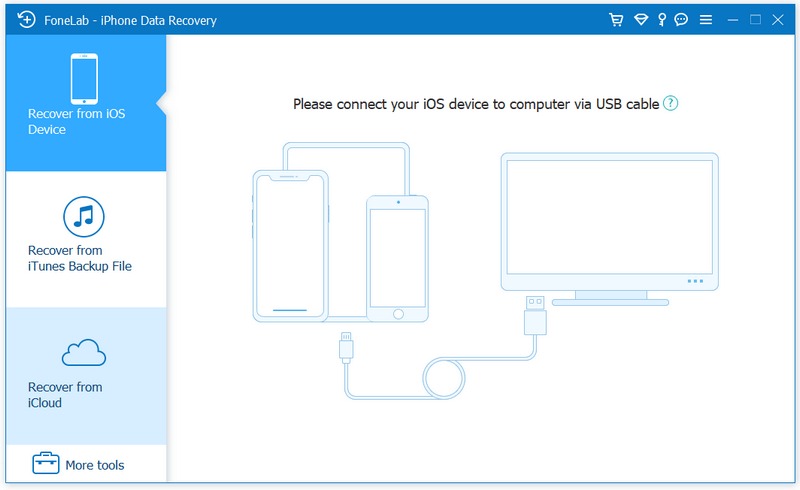


Este método puede ayudarlo a recuperar mensajes de texto eliminados sin respaldo. Si ha realizado una copia de seguridad de sus datos, consulte las siguientes dos formas.
Si descubre que tiene copias de seguridad de iCloud con Mensajes activados y no ha eliminado los mensajes en iCloud, puede recuperar los mensajes eliminados directamente a través de iCloud. Pero primero debe borrar su iPad y luego restaurar la copia de seguridad desde iCloud.
Estos son los pasos para ayudarlo a recuperar los mensajes eliminados de iCloud.


Este proceso puede llevar mucho tiempo, según el tamaño de los archivos en su iPad.
Si ha realizado una copia de seguridad de sus archivos en iTunes, puede recuperar sus mensajes eliminados de dispositivos iOS a través de iTunes. iTunes es una popular herramienta de copia de seguridad y transferencia de datos en la que confían muchos usuarios de Apple. Pero cabe señalar que no es compatible con macOS Catalina o versiones posteriores. Entonces, si desea usar Mac para recuperar archivos, pruebe Finder en su lugar.
Aquí está la guía paso a paso para recuperar mensajes de iTunes.

¿Puedo recuperar mensajes eliminados permanentemente en dispositivos Apple sin una copia de seguridad?
Si configura accidentalmente para eliminar sus mensajes importantes, puede recuperarlos con la ayuda de algunas herramientas profesionales. En este punto, los métodos de recuperación ordinarios, como la recuperación de Eliminados recientemente, iTunes e iCloud, ya no se aplican a su situación. Le recomendamos que utilice Aiseesoft iPhone Data Recovery. Solo necesita conectar su dispositivo a la computadora, abrir este software en la computadora y seguir las instrucciones. Entonces tu los mensajes eliminados se restaurarán en tu iPhone, iPad u otros dispositivos.
¿Cuánto tiempo guardará los mensajes mi iPad?
En general, su dispositivo seguirá guardando información para usted si no lo elimina activamente. Sin embargo, esta situación puede causar que demasiada información inútil llene su espacio de almacenamiento. Así que puedes configurar tu dispositivo para limpiarlo regularmente. Vaya a Configuración > Mensajes > Historial de mensajes. Puede configurar su iPad para que elimine automáticamente sus mensajes después de 30 días o un año o conservarlos para siempre.
¿iTunes te permite ver los mensajes eliminados?
Aunque puedes recuperar mensajes eliminados a través de iTunes sin ningún problema, actualmente no soporta las funciones de vista previa, por lo que solo podrás recuperar los datos indiscriminadamente. Si desea obtener una vista previa de la información antes de recuperarla, intente usar Aiseesoft iPhone Data Recovery.
¿Eliminar mensajes en mi iPad también los eliminará en mi teléfono?
Si tiene mensajes habilitados en iCloud y sus diferentes dispositivos están conectados con la misma ID de Apple. Cuando elimina sus mensajes en un dispositivo, también se eliminarán automáticamente del otro dispositivo. Si solo desea eliminar mensajes en cada dispositivo, primero debe desactivar Mensajes en iCloud.
¿La recuperación de la copia de seguridad de iTunes sobrescribirá mis datos actuales?
Sí, la recuperación de la copia de seguridad de iTunes sobrescribirá los datos existentes en su dispositivo, reemplazándolos con el contenido de la copia de seguridad existente. Por lo tanto, restaurar desde una copia de seguridad de iTunes puede provocar la pérdida de algunos archivos.
Conclusión
Este artículo ha detallado 4 formas de recuperar mensajes eliminados de iOS en diferentes situaciones. Ya sea que mantenga una copia de seguridad de sus mensajes, puede recuperar sus datos perdidos con nuestra guía y su ayuda. Estas cuatro formas se aplican a todos los dispositivos iOS y tipos de archivos, y creemos que seguramente satisfarán sus necesidades con éxito. Si tiene un mejor método para recomendar o tiene otras preguntas, puede dejar un mensaje para comunicarse con nosotros, nuestro personal hará todo lo posible para responder sus preguntas.

El mejor software de recuperación de datos de iPhone de todos los tiempos, que permite a los usuarios recuperar de forma segura los datos perdidos de iPhone/iPad/iPod desde un dispositivo iOS, copia de seguridad de iTunes/iCloud.
100% Seguro. Sin anuncios.
100% Seguro. Sin anuncios.